So zeichnen Sie auf einem Foto auf dem iPhone

Erfahren Sie, wie Sie auf einem Foto auf Ihrem iPhone zeichnen können. Unsere Schritt-für-Schritt-Anleitung zeigt Ihnen die besten Methoden.
Das Zusammenführen von Zellen in Microsoft Excel ist eine bequeme Möglichkeit, eine Spaltenüberschrift zu erstellen, die sich über mehrere Spalten erstreckt. Das Gleiche gilt für Zeilen, insbesondere wenn Sie auch den Text drehen . Obwohl es möglicherweise andere Verwendungen für verbundene Zellen gibt, ist dies sicherlich eine der häufigsten.
Wenn Sie noch nie Zellen in einer Excel-Tabelle zusammengeführt haben, ist Luckytemplates hier, um Ihnen zu helfen! Wir führen Sie durch, wie Sie Zellen zu einer einzigen Zelle zusammenführen und sie dann wieder aufheben, wenn Sie Ihre Meinung ändern.
So verbinden Sie Zellen in Excel
Öffnen Sie Ihre Excel-Arbeitsmappe mit der Tabelle, mit der Sie arbeiten möchten, und führen Sie die folgenden Schritte aus, um Zellen zusammenzuführen.
Denken Sie daran, dass die Daten der Zellen oben links oder ganz links erhalten bleiben, aber alle Daten in den anderen Zellen, die Sie zusammenführen, gelöscht werden. Daher müssen Sie möglicherweise Ihre Inhalte vor dem Zusammenführen anpassen.
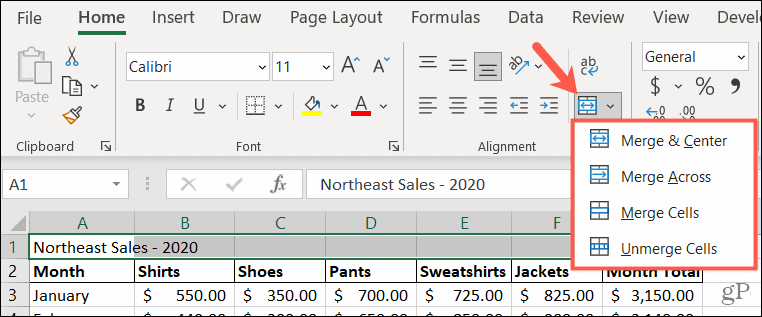
Alternative Methode
Eine weitere Möglichkeit, Zellen ohne Zentrierung zusammenzuführen, bietet das Fenster Zellen formatieren. Diese Aktion wendet die oben erwähnte einfache Option zum Zusammenführen von Zellen an.
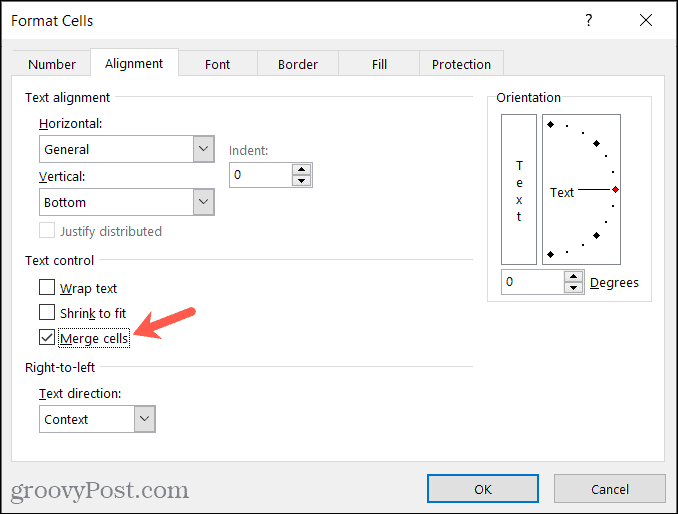
Wenn Sie die Daten vor Beginn des Zusammenführungsprozesses nicht angepasst haben, erhalten Sie eine Warnmeldung. Dies erinnert Sie daran, dass einige Daten entfernt werden, sodass Sie möglicherweise Ihre Zelleninhalte anpassen möchten, bevor Sie fortfahren.
Klicken Sie auf OK , um das Entfernen der Daten zu akzeptieren, oder auf Abbrechen , um Ihre Daten anzupassen und dann die Zellen zusammenzuführen.

Wenn Sie fertig sind, können Sie die Zelle wie jede andere formatieren. Passen Sie die Schriftformatierung oder -größe an, verwenden Sie eine Füllfarbe oder wenden Sie einen Rahmen an.
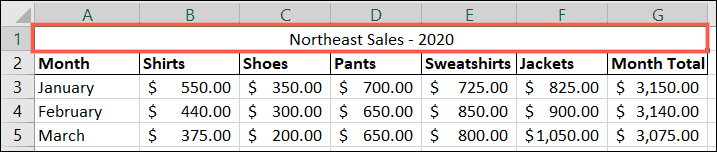
So trennen Sie Zellen in Excel
Wenn Sie Zellen mit einer der oben genannten Methoden zusammenführen und sich dann entscheiden, die Verbindung aufzuheben, ist der Vorgang einfach. Denken Sie daran, dass Sie nur verbundene Zellen wieder trennen können . Sie können den Prozess nicht verwenden, um eine einzelne Zelle in mehrere Zellen aufzuteilen.
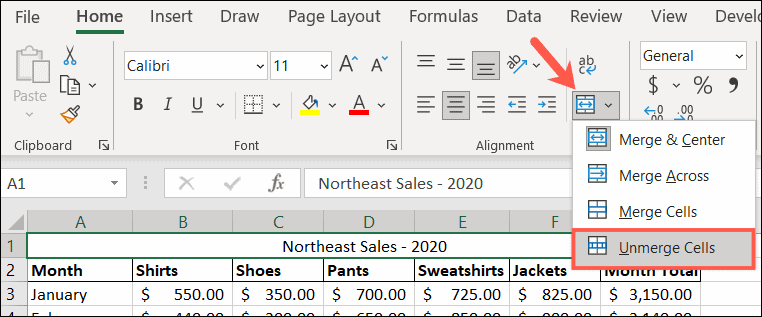
Zusammenführen mit Zweck in Microsoft Excel
Wie bereits erwähnt, ist das Zusammenführen von Zellen praktisch für Dinge wie Spaltenüberschriften. Möglicherweise haben Sie mehrere Spalten, die Sie zusammen beschriften möchten, wie in unserem vorherigen Screenshot, und diese Funktion ist der Weg, dies zu tun.
Weitere Hilfe finden Sie unter So teilen Sie Excel-Daten in mehrere Spalten auf oder sperren bestimmte Zellen, Zeilen oder Spalten in Ihren Excel-Tabellen .
Haben Sie solche Excel-Tipps? Bitte teilen Sie uns Ihre Vorschläge auf Twitter mit .
Erfahren Sie, wie Sie auf einem Foto auf Ihrem iPhone zeichnen können. Unsere Schritt-für-Schritt-Anleitung zeigt Ihnen die besten Methoden.
TweetDeck ist eine App, mit der Sie Ihren Twitter-Feed und Ihre Interaktionen verwalten können. Hier zeigen wir Ihnen die Grundlagen für den Einstieg in TweetDeck.
Möchten Sie das Problem mit der fehlgeschlagenen Discord-Installation unter Windows 10 beheben? Wenden Sie dann die angegebenen Lösungen an, um das Problem „Discord kann nicht installiert werden“ zu beheben …
Entdecken Sie die besten Tricks, um zu beheben, dass XCOM2-Mods nicht funktionieren. Lesen Sie mehr über andere verwandte Probleme von XCOM2-Wotc-Mods.
Um den Chrome-Fehler „chrome-error://chromewebdata/“ zu beheben, nutzen Sie erprobte Korrekturen wie das Löschen des Browsercaches, das Deaktivieren von Erweiterungen und mehr.
Einer der Vorteile von Spotify ist die Möglichkeit, benutzerdefinierte Wiedergabelisten zu erstellen und das Bild der Wiedergabeliste anzupassen. Hier ist, wie Sie das tun können.
Wenn RCS bei Samsung Messages nicht funktioniert, stellen Sie sicher, dass Sie lokale Daten von Carrier-Diensten löschen, deinstallieren Sie die Updates oder versuchen Sie es mit Google Messages.
Beheben Sie den OpenGL-Fehler 1282 (Ungültiger Vorgang) in Minecraft mit detaillierten Korrekturen, die im Artikel beschrieben sind.
Wenn Sie sehen, dass der Google Assistant auf diesem Gerät nicht verfügbar ist, empfehlen wir Ihnen, die Anforderungen zu überprüfen oder die Einstellungen zu optimieren.
Wenn Sie DuckDuckGo loswerden möchten, ändern Sie die Standardsuchmaschine, deinstallieren Sie die App oder entfernen Sie die Browsererweiterung.

![BEHOBEN: Discord-Installation in Windows 10 fehlgeschlagen [7 einfache Lösungen] BEHOBEN: Discord-Installation in Windows 10 fehlgeschlagen [7 einfache Lösungen]](https://luckytemplates.com/resources1/images2/image-2159-0408150949081.png)
![Fix XCOM2-Mods funktionieren nicht [10 BEWÄHRTE & GETESTETE LÖSUNGEN] Fix XCOM2-Mods funktionieren nicht [10 BEWÄHRTE & GETESTETE LÖSUNGEN]](https://luckytemplates.com/resources1/images2/image-4393-0408151101648.png)





